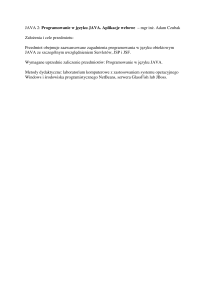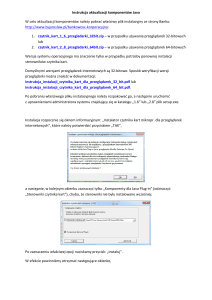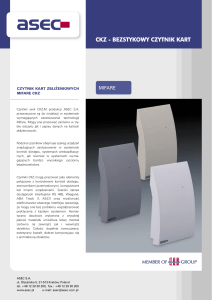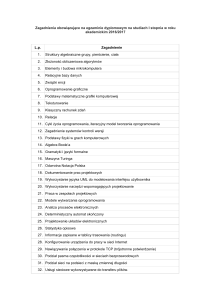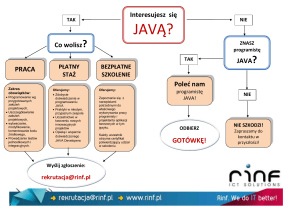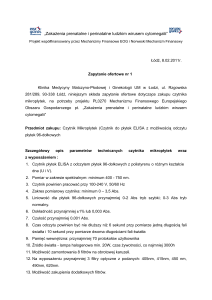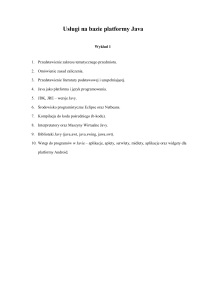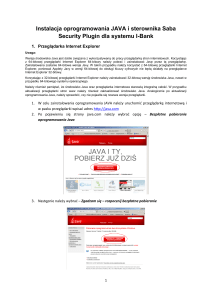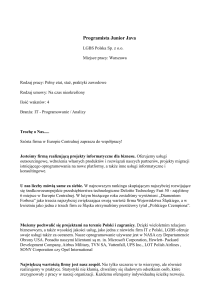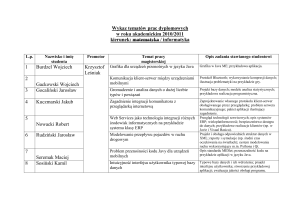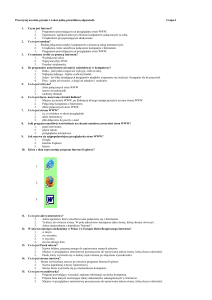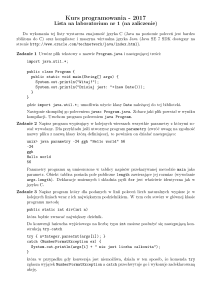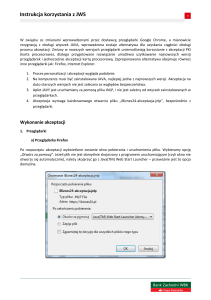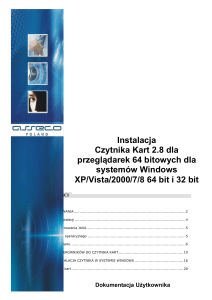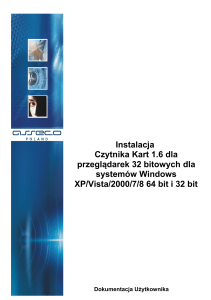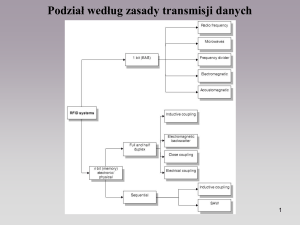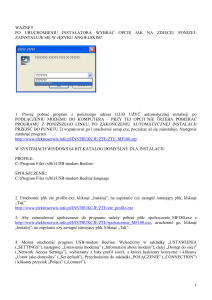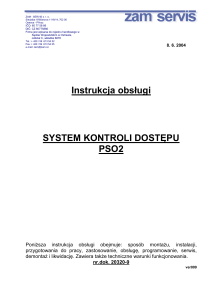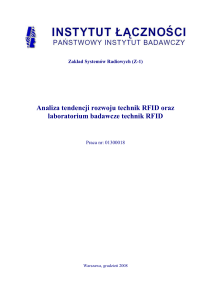Instrukcja instalacji czytnika do obsługi systemu
advertisement
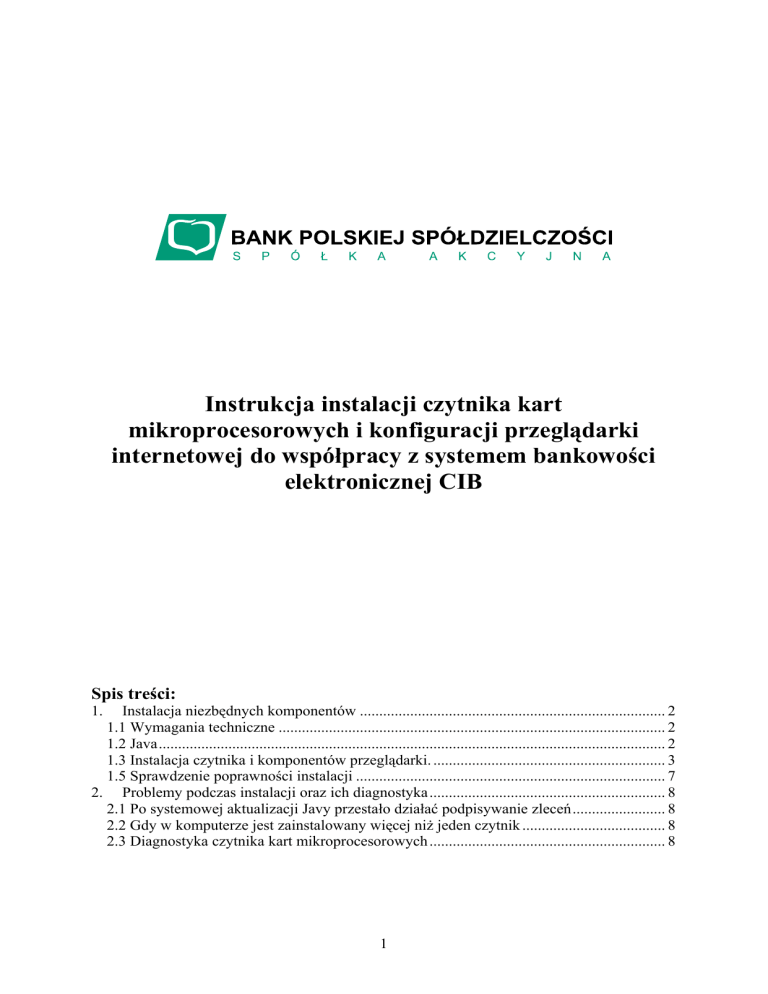
Instrukcja instalacji czytnika kart mikroprocesorowych i konfiguracji przeglądarki internetowej do współpracy z systemem bankowości elektronicznej CIB Spis treści: 1. Instalacja niezbędnych komponentów ............................................................................... 2 1.1 Wymagania techniczne .................................................................................................... 2 1.2 Java................................................................................................................................... 2 1.3 Instalacja czytnika i komponentów przeglądarki. ............................................................ 3 1.5 Sprawdzenie poprawności instalacji ................................................................................ 7 2. Problemy podczas instalacji oraz ich diagnostyka............................................................. 8 2.1 Po systemowej aktualizacji Javy przestało działać podpisywanie zleceń........................ 8 2.2 Gdy w komputerze jest zainstalowany więcej niż jeden czytnik ..................................... 8 2.3 Diagnostyka czytnika kart mikroprocesorowych ............................................................. 8 1 Przed rozpoczęciem instalacji bezwzględnie należy zakończyć działanie wszelkich aplikacji w systemie (MS Office, Lotus Notes itp.). Na stacji roboczej należy być zalogowanym jako użytkownik z prawami Administratora. 1. Instalacja niezbędnych komponentów 1.1 Wymagania techniczne Do uruchomienia usługi Corporate Internet Banking niezbędne jest: • Komputer klasy PC z zainstalowanym systemem operacyjnym Windows 98/2000/XP, posiadający ok. 60 MB wolnego miejsca na dysku twardym oraz napędem CD-ROM. • Przeglądarka internetowa z możliwością obsługi połączeń szyfrowanych protokołem SSL 128-bit (Internet Explorer 6 lub Netscape 7). Przy braku takiego protokołu niezbędna jest aktualizacja przeglądarki do odpowiedniej wersji (w katalogu \IE6 na płytce CD-ROM są aktualizacje dla Internet Explorera). Instalację Internet Explorera uruchamiamy poprzez plik IE6SETUP.exe. • Dostęp do Internetu. 1.2 Java Elementem niezbędnym do poprawnego działania systemu kompilator Java. Należy się upewnić, że jest zainstalowany na komputerze przed uruchomieniem instalacji czytnika. Jeśli na komputerze nie ma żadnego kompilatora Java, należy zainstalować jeden z dwóch poniższych. 1.2.1 Sun Java J2SE Zalecany do instalacji pakiet firmy Sun Microsystems, darmowy, na bieżąco rozwijany i wspierany. Jest on w tej chwili dołączany do systemu Windows XP Professional. Zalecany dla nowszych i silniejszych komputerów. Na płycie CD-ROM jest umieszczona wersja instalacyjna tego pakietu. Aby go zainstalować, należy uruchomić plik jre-1_5_0_01-windows-i586-p.exe w katalogu \Pliki na płycie CD-ROM. Po uruchomieniu pliku jre-1_5_0_01-windows-i586-p.exe pojawi się komunikat: 2 Zaznaczamy opcję jak na powyższym rysunku (zgoda na warunki licencyjne) i naciskamy przycisk „Next” Zaznaczamy standardową (Typical) instalację i klikamy „Next” Po zakończeniu instalacji pojawi się następujący komunikat. W niektórych przypadkach może wystąpić konieczność ponownego uruchomienia komputera. 1.3 Instalacja czytnika i komponentów przeglądarki. Przed podłączeniem czytnika do komputera należy najpierw zainstalować niezbędne sterowniki. W celu instalacji czytnika należy uruchomić program setup.exe znajdujący się w katalogu \Install płyty CD-ROM. Po uruchomieniu pliku setup.exe pojawi się komunikat: 3 Naciskamy przycisk „Tak”. Po naciśnięciu przycisku „Tak” pojawi się poniższe okno: W oknie tym konfigurujemy parametry naszej instalacji. Aplikacja umożliwia instalację dwóch rodzajów czytników: GemPC410 oraz GemPCTwin oraz wybór niezbędnych komponentów dla przeglądarki zainstalowanej na komputerze. Są to: • Sterowniki czytnika kart – zaznaczamy i wybieramy czytnik GemPCTwin; • Komponenty dla MS Internet Explorer – zaznaczmy, jeśli używamy przeglądarki internetowej MS Internet Explorer; • Komponenty dla Netscape 4.x – zaznaczamy jeśli wżywamy przeglądarki internetowej Netscape • Komponenty dla Sun Java Plug-in. Przykładową konfigurację dla czytnika GemPCTwin, przeglądarki MS Internet Explorer oraz kompilatora Sun Java przedstawia poniższy obrazek: Po wybraniu odpowiednich opcji i naciśnięciu klawisza „Instaluj” powinno pojawić się poniższe okno: 4 Naciskamy klawisz „Dalej”. Zaznaczamy „I accept the terms in the agreement” (akceptacja umowy licencyjnej) i naciskamy klawisz „Dalej”. Naciskamy klawisz „Dalej”. W tym momencie następuje instalacja sterowników czytnika. Po jej zakończeniu pojawi się komunikat: 5 Naciskamy klawisz „Zakończ”. Po poprawnej instalacji powinniśmy otrzymać komunikat: Po naciśnięciu klawisza „Zakończ” system poprosi nas o ponowne uruchomienie komputera. 6 1.5 Sprawdzenie poprawności instalacji Przed rozpoczęciem sprawdzenia poprawności instalacji należy podłączyć czytnik do komputera. Po poprawnym zakończeniu wszystkich procedur instalacyjnych należy sprawdzić poprawność działania czytnika kart mikroprocesorowych z oprogramowaniem Java. W tym celu należy: 1. Zalogować się do aplikacji, używając znanego identyfikatora i hasła, 2. Z menu wybrać opcję „Hasła”, a następnie „Zmiana pin karty” 3. Jeśli pojawi się formatka do zmiany pinu, to system poprawnie współpracuje z oprogramowaniem Java 7 2. Problemy podczas instalacji oraz ich diagnostyka 2.1 Po systemowej aktualizacji Javy przestało działać podpisywanie zleceń W komputerach podłączonych do Internetu system Windows co pewien okres czasu dokonuje aktualizacji zainstalowanych pakietów. Jeśli zaktualizowana zostanie Java może przestać działać podpisywanie zleceń. W takiej sytuacji należy ponownie zainstalować komponenty przeglądarki i Javy – uruchamiamy plik setup.exe w katalogu \Install płyty CD-ROM. Jeśli używana jest przeglądarka MS Internet Explorer zaznaczamy: • Komponenty dla MS Internet Explorer • Komponenty dla Sun Java Plug-in Jeśli używana jest przeglądarka Netscape zaznaczamy: • Komponenty dla Netscape 4.x • Komponenty dla Sun Java Plug-in Poniżej przykład ilustrujący wybór opcji dla przeglądarki MS Internet Explorer: 2.2 Gdy w komputerze jest zainstalowany więcej niż jeden czytnik Na komputerach, które mają zainstalowanych kilka czytników, należy zadbać aby czytnik systemu bankowości elektronicznej CIB był wpisany w rejestrze jako pierwszy. Poniżej ścieżka, do omawianego klucza rejestru: (HKEY_LOCAL_MACHINE\SOFTWARE\Microsoft\Cryptography\Calais\Readers\Gemplus GemPC430) Ten klucz musi być wpisany jako pierwszy. 2.3 Diagnostyka czytnika kart mikroprocesorowych Jeśli zachodzi podejrzenie, że uszkodzony może być czytnik należy przeprowadzić jego diagnostykę. W tym celu należy zainstalować aplikacje SmartDiag Diagnosis znajdującą się w katalogu \Diagnostyka płyty CD-ROM. 8 Dostępne są dwa pliki instalacyjne: • Dla systemów Windows 2000 i nowszych do Windows VISTA włącznie (SmartDiag Diagnosis Tool v2.3 XP.exe). • Dla starszych systemów (9x, ME, NT4, 2000, XP) (SmartDiag Diagnosis Tool v2.0.exe). Test należy przeprowadzić na komputerze, na którym występuje problem z czytnikiem kart. Testy należy wykonać trzykrotnie: - bez podłączonego czytnika GemPlus - z podłączonym czytnikiem GemPlus bez karty - z podłączonym czytnikiem GemPlus z kartą Testy można również wykonać dla porównania na komputerze, na którym problem nie występuje. Poniżej znajduje się instrukcja przeprowadzenia testu. Uruchomienie aplikacji diagnostycznej spowoduje wyświetlenie okna przedstawionego poniżej. Procedurę testowania uruchamia przycisk START. W przypadku pomyślnego zakończenia testu zostanie wyświetlony ekran przedstawiony poniżej. W celu dokładnego sprawdzenia zarówno ewentualnych błędów jak i konfiguracji czytnika należy nacisnąć przycisk „Advanced View”. 9 Poniższy ekran przedstawia poprawnie funkcjonujący czytnik z kartą. Po prawej stronie okna znajdują się szczegóły wybranego elementu – tu informacje o karcie. 10